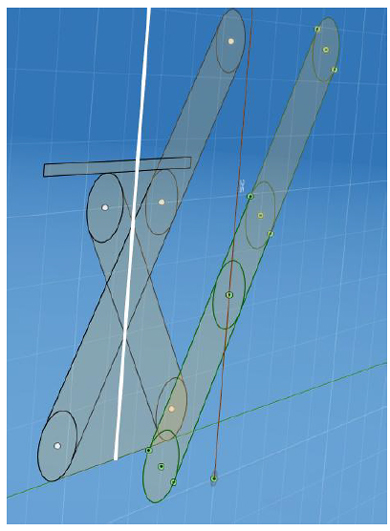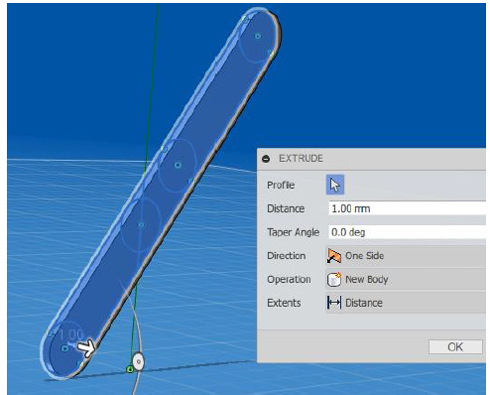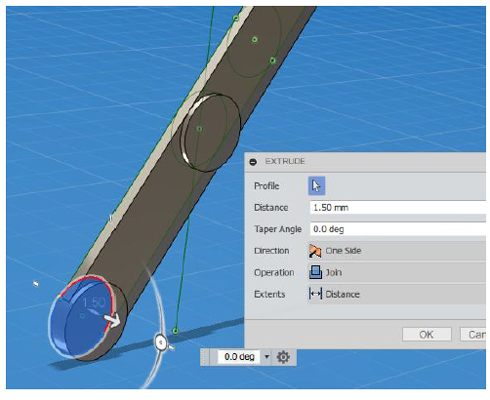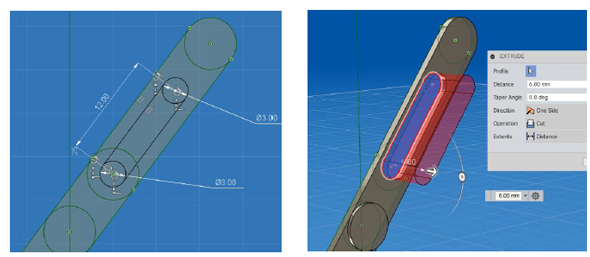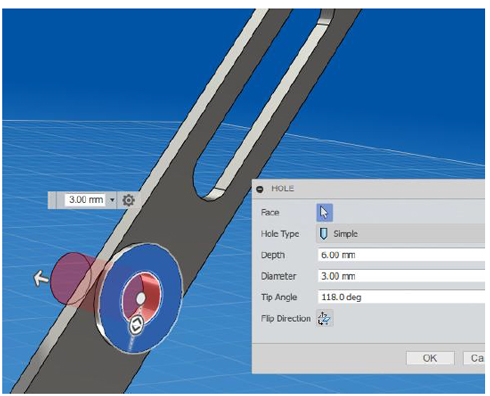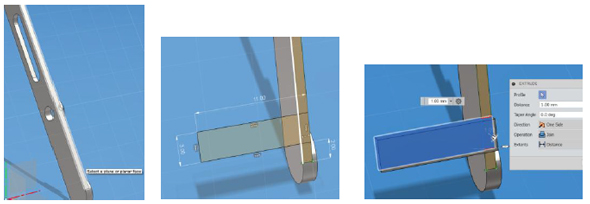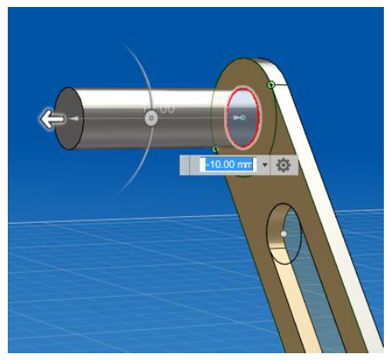ミニチュア折りたたみイスの3次元モデルを作ろう:3D CAD&3Dプリンタで機構を作る(2)(2/4 ページ)
いよいよ今回、無償3次元CAD「Fusion 360」を使って本格的に3次元モデリングを進めていく。記事の最後で、イスの3次元モデルが“ほぼ完成”する!
長脚部を作成しよう
次に、長脚部を作成します。基本的なアプローチは短脚部と同じです。
- 基準断面から必要な要素を投影
- 押し出し
- 追加/カット
- 穴開け
まず、先ほども使ったPlane1(BROWSERのConstructionフォルダ内にあります:図2参照)を表示し、そこに図12のように線を投影します。
短脚部のジョイントの円は、図5で描いた位置と同じです(脚部外形の中心線と、基準の縦線との交点を中心にして、6mmの円を描く)。寸法を基に新たに作画するか、図5のスケッチを再表示して投影してみてください。
次に、Press Pullで、図13のように、長脚部の外形を1mm外側に押し出します。
2つの円のスケッチを使って、段差を外側に追加(0.5mm)します。
次に、長脚部と着座部とのスライダー(イスを折りたたむ機構です)のためにスロット穴を開けます。図15のように、「BROWSER→Edit Sketch」で選んだ長脚部のスケッチに、スロット外形を足します。スロット穴の外形を作成したら、Press Pullで貫通させます。
後は、長脚部と短脚部との交差部に3mmの穴を貫通させます(図16)。
長脚部にも、短脚部と同様に左右をつなぐ細長い補助形状や、イス上部の背もたれの形状を作ります。
左右をつなぐ補助形状は、折りたたんだ時に短脚部と干渉しないようにします。図17のように、長脚部の側面をSketchの平面として選択し、縦3mm、横11mmの長方形を作画したら、イスの前方向(図17では手前側に)に1mm押し出します。
背もたれの作成(簡単)
背もたれは、長脚部の内側の面を選択し、最上部のR形状の中心点にφ10mmの円を描いて、Press Pullで内側に10mm押し出します。これで、長脚部の右半分が完成しました。
Copyright © ITmedia, Inc. All Rights Reserved.